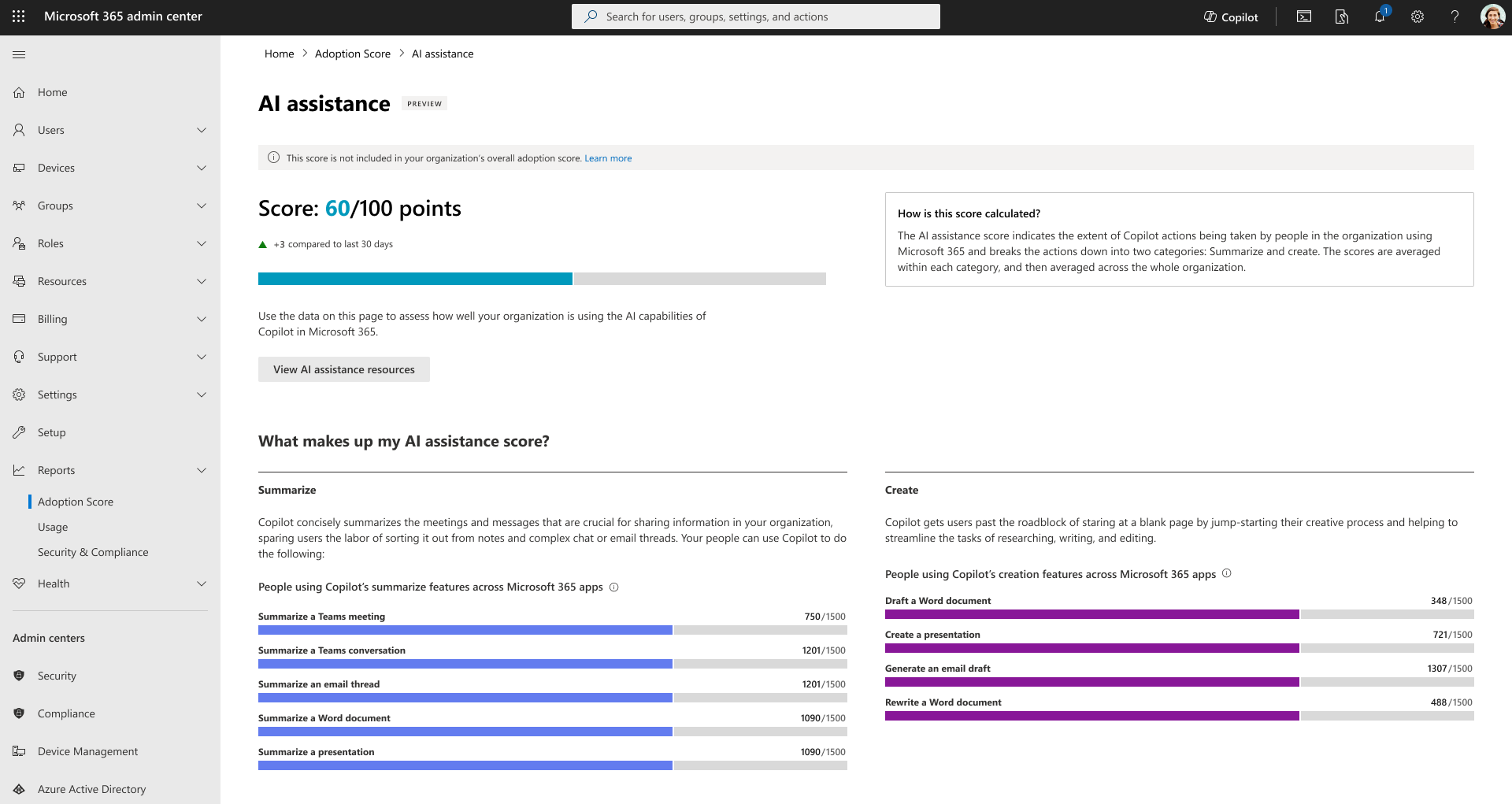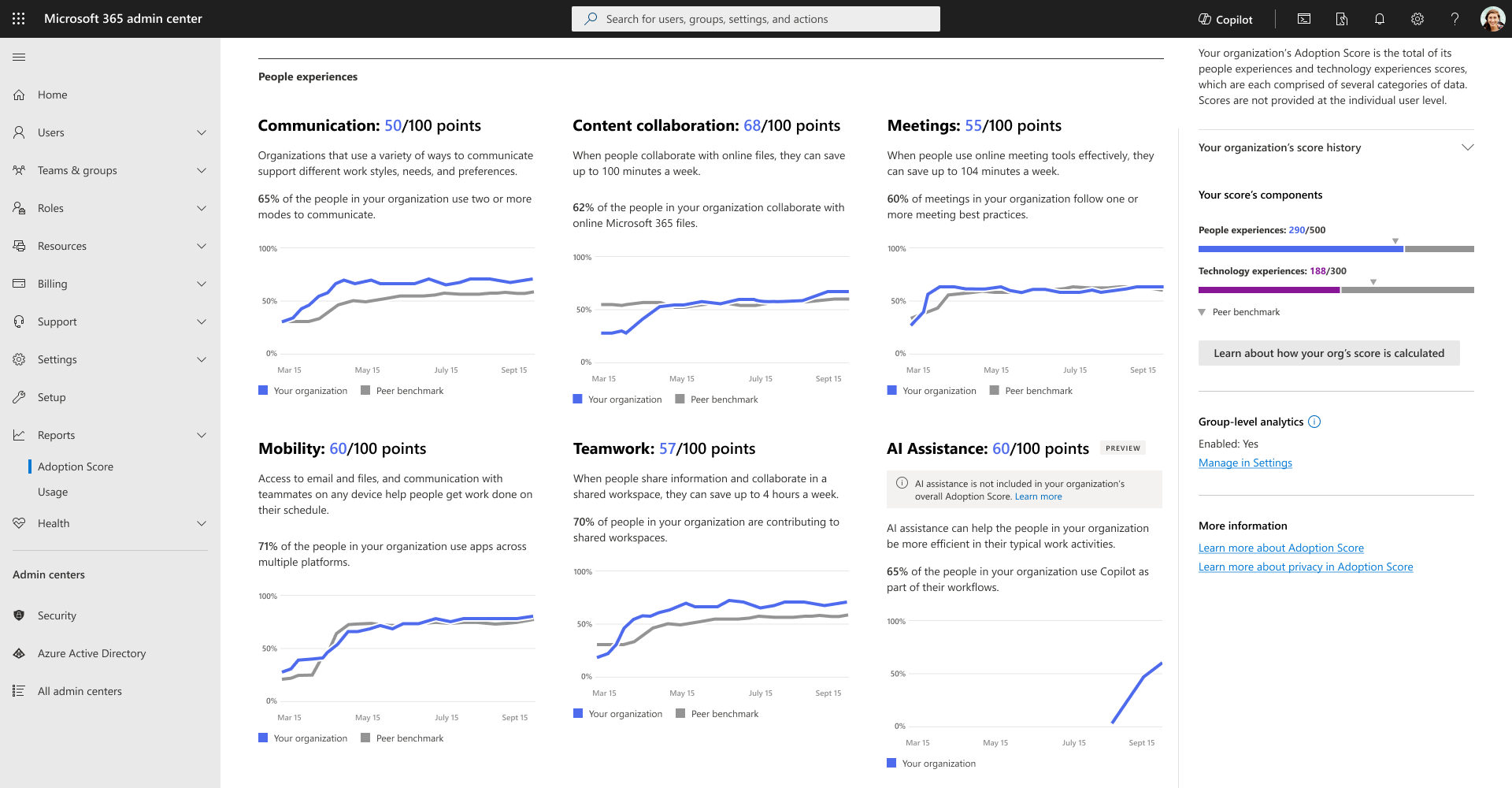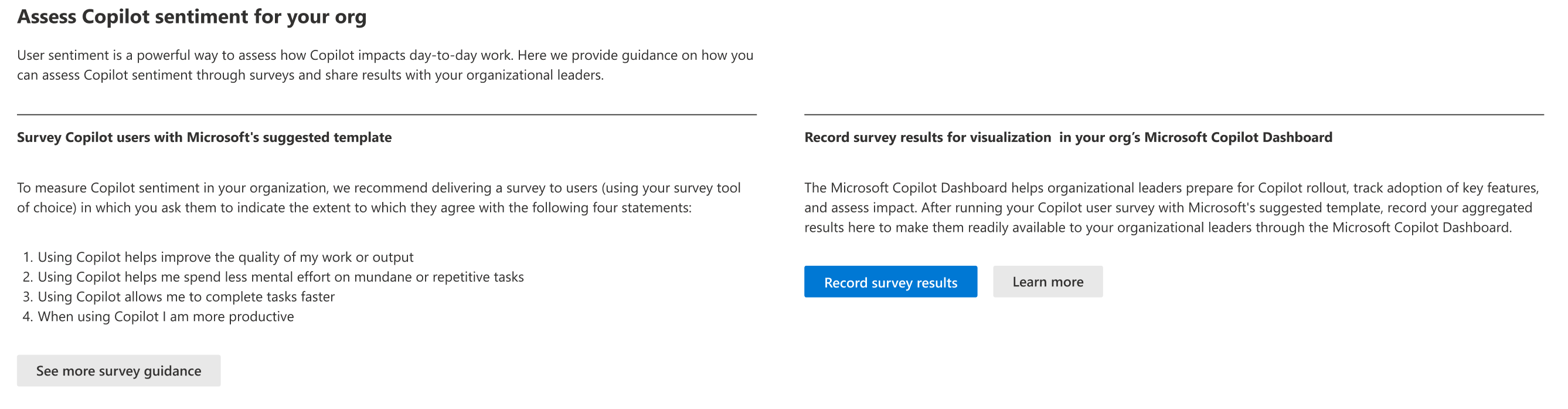采用分数中的 AI 帮助类别
随着 AI 迅速进入组织中人员的日常体验,你将看到名为“AI 协助”的新“人脉体验”类别,该类别将在未来几周内推出。
首先,它以 100 分为单位提供分数,以快速评估组织中的人员采用 Microsoft Copilot for Microsoft 365 的成绩。
你可以通过查看产生影响的特定功能和活动(例如你的组织如何使用 Copilot 来汇总和创建组织中的内容(包括 Teams 会议、聊天、Outlook 中的电子邮件、Word 或 PowerPoint 中的文档等)来深入了解 AI 协助分数的构成。
先决条件
若要开始使用 Copilot Insights,组织中的人员需要获得以下许可:
- Microsoft Copilot
在过去 28 天内,用户至少在 Copilot 中处于活动状态一次后,你将开始看到见解。
评分框架
组织的 AI 协助分数衡量用户在过去 28 天内是否持续跨 Microsoft 365 的应用使用 Copilot 功能,
不会在单个用户级别提供分数。
总分数
总体分数是衡量每个用户 (或租户) 使用 Copilot 功能来汇总和创建文档、电子邮件和演示文稿的成绩。 此分数以 RL28 天的时间范围计算,并考虑了用户在不同见解中的活动。 此分数的主要目标是鼓励用户遵循 Copilot 的最佳做法,最终获得更高的分数。
此外,根据单个用户的使用强度和可能的利用率阈值来计算用户分数, (当前为 12 天,) 考虑 Copilot 活动。 租户 AI 协助分数由每个租户的用户分数和允许对被视为) 的应用程序使用 Copilot (的个人数的组合来创建。
我的分数由什么构成
见解有两个部分:汇总和创建。
“汇总”部分捕获会议和邮件中的所有信息和数据汇总,从而让用户免于从笔记和复杂的聊天或电子邮件线程中对其进行排序的劳动。
“创建”部分捕获用户操作,通过快速启动其创作过程,并借助 Copilot 功能简化 Microsoft 365 中跨应用的研究、编写和编辑任务,从而跳过盯着空白页面的障碍。
每个见解可捕获组织中至少执行一次这些操作的已启用 Copilot 的用户数,这些用户在过去 28 天内能够执行这些操作的总数中至少一次。 可以在以下部分找到有关见解的更多详细信息。
汇总
- 汇总 Teams 会议: 这表示在 Microsoft Teams 中使用 Copilot 汇总会议的用户数。
- 汇总 Teams 对话:这表示在 Microsoft Teams 中使用 Copilot 汇总 Teams 对话的用户数。
- 汇总电子邮件线程: 这表示在 Outlook 中使用 Copilot 汇总电子邮件线程的用户数。
- 汇总 Word 文档: 这表示在 Word Microsoft 中使用 Copilot 汇总 Word 文档的用户数。
创建
- 草拟 Word 文档:这表示使用 Copilot 在 Microsoft Word 上启动文档初稿的用户数。
- 创建演示文稿:这表示使用 Copilot 在 Microsoft PowerPoint 上启动演示文稿初稿的用户数。
- 生成电子邮件草稿:这表示使用 Copilot 在 Microsoft Outlook 上启动电子邮件初稿的用户数。
- 重写 Word 文档:这表示使用 Copilot 修改 Microsoft Word 上内容的用户数。
注意
在采用分数中选择选择退出特定用户组的“人员”体验见解的设置时,AI 协助类别将不遵循选择退出当前版本。 这将在将来的版本中更改。
情绪调查上传体验
在本部分中,可以上传 Copilot 调查结果,使其显示在 Microsoft Copilot 仪表板中。
注意
你将无法在此页面上查看结果;它们仅在 Microsoft Copilot 仪表板中可用。
使用此功能可为组织领导者提供集中位置,以便深入了解用户对从 Copilot 获得的 AI 帮助的感受。
此功能仅适用于全局管理员。 没有此角色的用户无法在 Microsoft 365 管理中心看到它。
上传调查数据
若要在 Microsoft 365 管理中心访问情绪调查上传功能,请执行以下步骤:
- 在 Microsoft 365 管理中心中,转到 “报告>采用分数”。
- 导航到“AI 协助”,然后选择“ 查看详细信息”。
- 在“AI 帮助”页上,导航到 “评估组织的 Copilot 情绪 ”,然后选择“ 记录调查结果”。
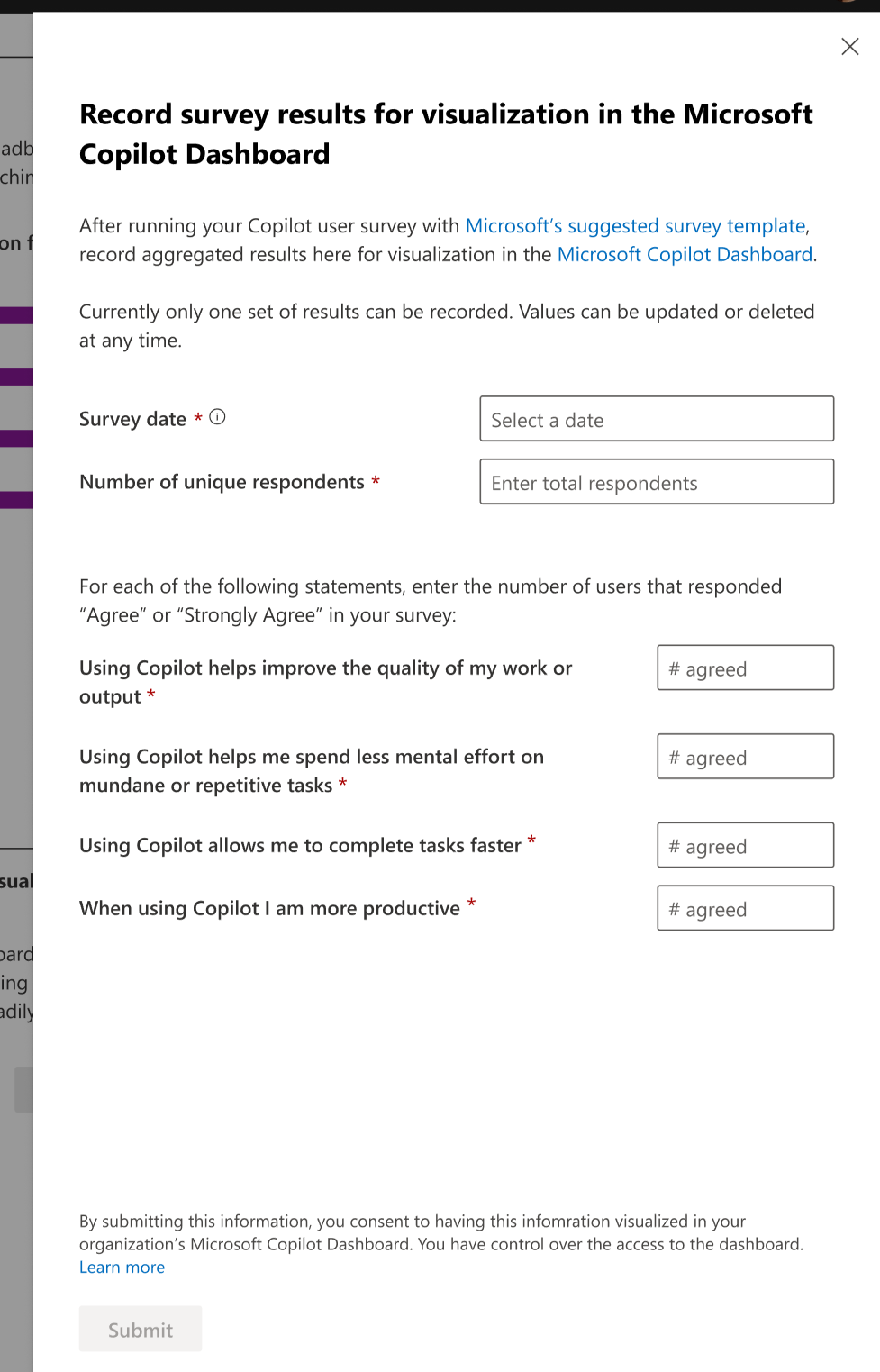
随时间推移更新结果
你可以随时上传新的调查数据,以便根据用户的最新反馈来更新 Copilot 仪表板。
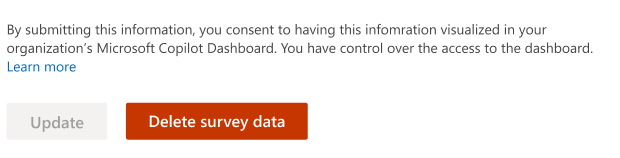
如果要删除或覆盖现有调查数据,请选择页面底部的“删除”或“覆盖”按钮。 请注意,这些操作无法撤消。
建议的 Copilot 调查问题
若要衡量组织中的 Copilot 用户情绪,我们建议向用户提供一项调查,要求他们表明他们对以下四个声明的同意程度:
使用 Copilot 有助于提高工作或输出的质量
使用 Copilot 有助于我减少在平凡或重复任务上花费的心理精力
使用 Copilot 可以更快地完成任务
使用 Copilot 时,我更有效率
对于其中的每一项,我们建议允许用户指示他们是否强烈不同意、不同意、不同意、同意或强烈同意声明。 然后,你可以组合“同意”和“强烈同意”响应,以计算同意每个语句的用户的百分比,并将结果与此选项卡中显示的Microsoft基准进行比较。
用户调查不需要仅限于这四个语句,但我们建议至少包含它们,以便与Microsoft的基准结果进行比较。
反馈
即将发布:在整个 2024 年,我们将逐步淘汰作为内容反馈机制的“GitHub 问题”,并将其取代为新的反馈系统。 有关详细信息,请参阅:https://aka.ms/ContentUserFeedback。
提交和查看相关反馈